Wie können wir Ihnen behilflich sein?
Hier in unserem Help Center finden Sie alle allgemeinen Antworten auf Fragen zu den Themen Abrechnung, Admin-Panel, Produkt und vielem Mehr.
Wie kann man die Veranstaltung privat machen?
Wie wähle ich aus, wer an der Veranstaltung teilnehmen wird und wer nicht?
Link für externe Gäste. Wie kann ich den nachträglich generieren?
Wie kann ich "Externe Kontakte" zu einem Event hinzufügen?
Wie kann ich schauen, wer sich zum Event angemeldet hat?
Teilnehmer von einer Veranstaltung exportieren, wie kann ich das machen?
Versand von Einladungen zum Event, Erinnerungen und persönlichen Nachrichten
Warum sind die Event-Einladungen nicht an CRM-Kontakte versandt worden?
Anmeldung zur Veranstaltung
Um Ihre Teilnahme an der Veranstaltung zu bestätigen, können Sie auf die Veranstaltungsseite gehen, auf "Ohne Rückmeldung" klicken und "Zusagen" wählen. Wie im Screenshot gezeigt.
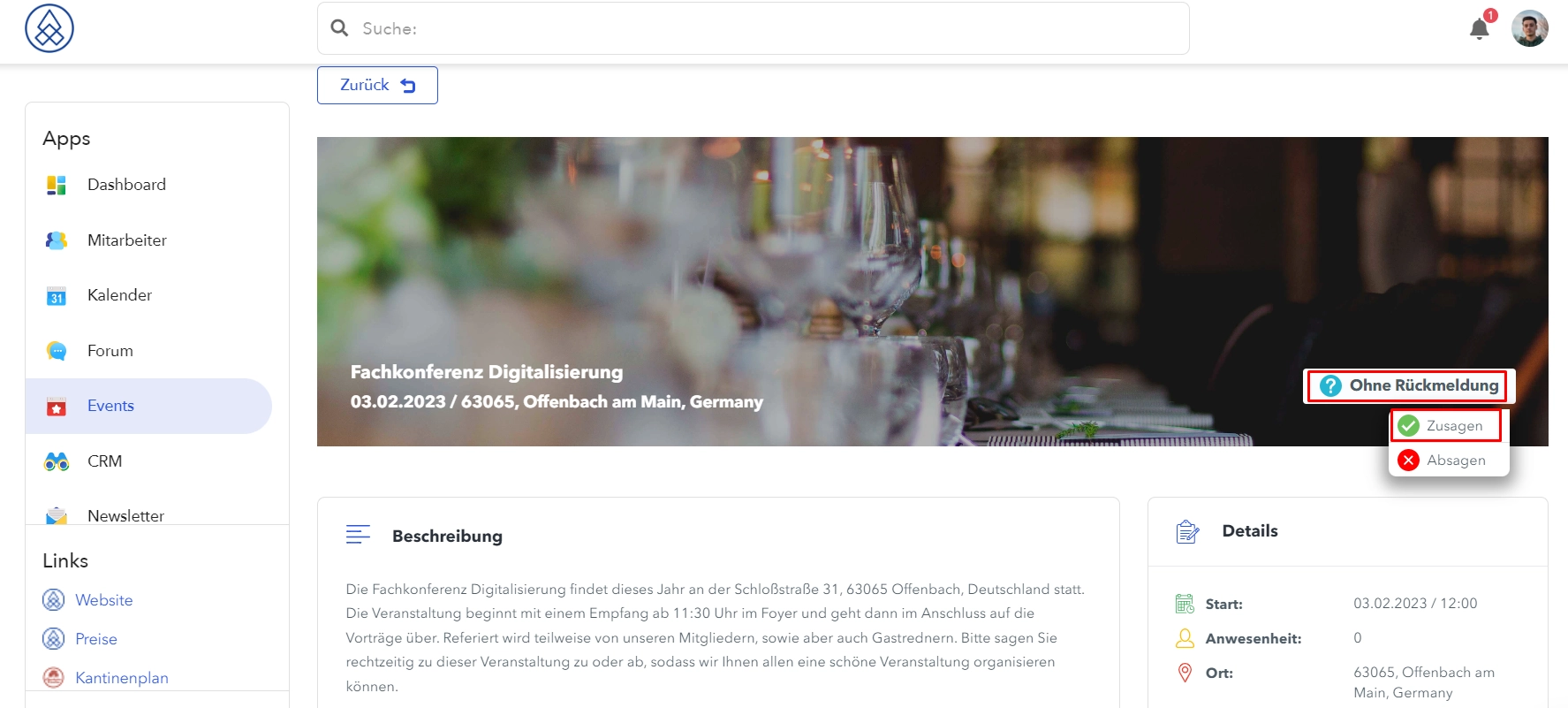
Wenn Sie kein Mitgleid sind.
Um sich für eine Veranstaltung anzumelden, müssen Sie vom Veranstalter oder einem Mitglied eine E-Mail mit einem Link erhalten, über den Sie sich für die Veranstaltung anmelden können. Wenn Sie auf diesen Link klicken, können Sie sich anmelden.
Wie kann man die Veranstaltung privat machen?
Um eine Veranstaltung privat zu machen, müssen Sie beim Erstellen des Ereignisses die Option "Diese Veranstaltung nur für eingeladene Nutzer anzeigen" aktivieren.
Dadurch werden die Ereignisinformationen für nicht eingeladene Benutzer unzugänglich.
Wie wähle ich aus, wer an der Veranstaltung teilnehmen wird und wer nicht?
Wenn Sie auf Einzelne Mitglieder oder Individuelle Gruppen klicken, können Sie sehen, wen Sie ausgewählt haben oder wen Sie auswählen können, Nutzer und CRM-Kontakte (Gäste) filtern. 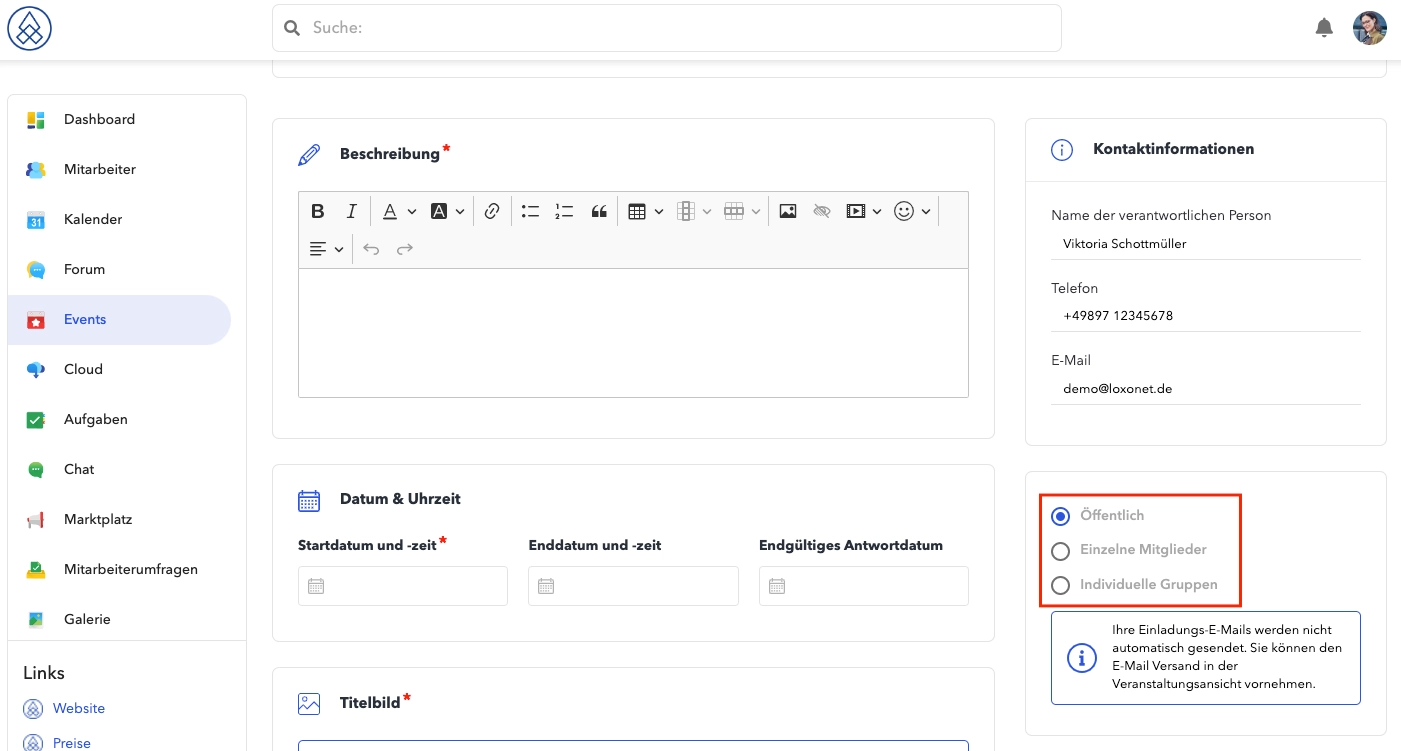
* Wenn Sie das Ereignis als ein öffentliches Event gestalten, werden alle auf Ihrer Plattform registrierten Nutzer eingeladen.
Link für externe Gäste. Wie kann ich den nachträglich generieren?
Das ist gar kein Problem und löst sich wie folgt: Sie gehen in Ihre Veranstaltung, klicken oben links auf bearbeiten und scrollen weiter runter. Auf der linken Seite finden sie einen Kasten mit zwei Auswahlmöglichkeiten, welcher "zusätzliche Einstellungen" heißt. Dort wählen Sie bitte den zweiten Punkt aus, 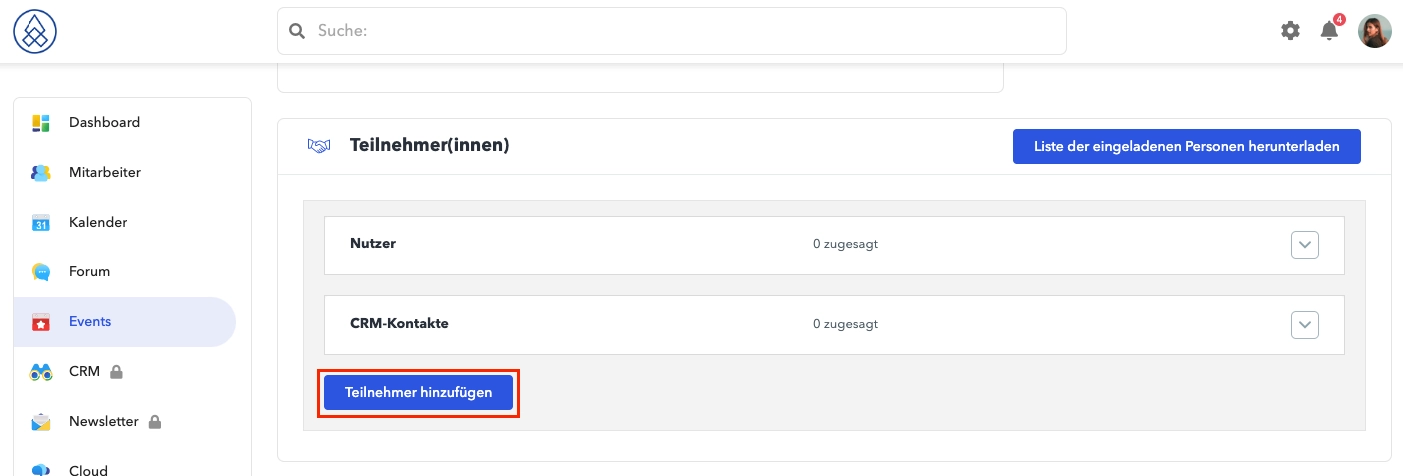
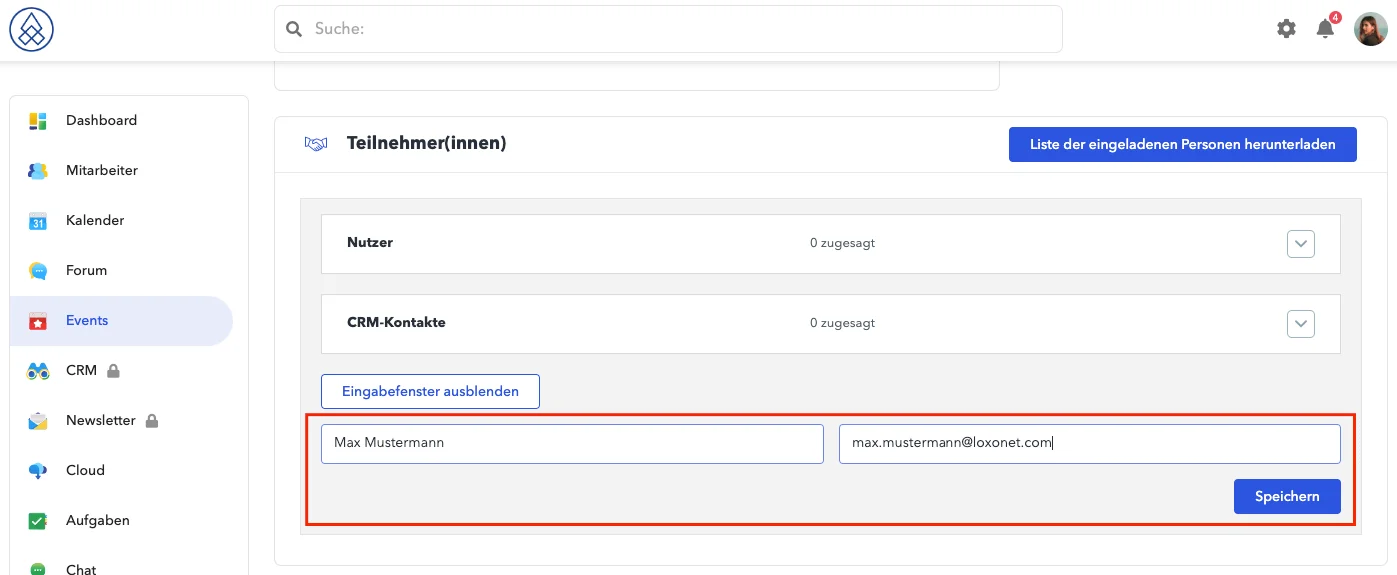
scrollen nach unten und speichern. Nun finden Sie in Ihrer Veranstaltung, auf der rechten Seite, einen öffentlichen Link, welchen Sie weiterschicken können.
Wie kann ich "Externe Kontakte" zu einem Event hinzufügen?
Wenn Sie einen weiteren Gast hinzufügen möchten, könne Sie dies tun, indem Sie dessen Namen und E-Mail eingeben. So hinzugefügte Gäste erscheinen in einer separaten Liste der Externe Kontakte, aber der Veranstalter muss jedoch die Option "Zusagemöglichkeit und Zusagelink für externe Gäste generieren" für diese Veranstaltung einschalten.
Wie kann ich schauen, wer sich zum Event angemeldet hat?
Gehen Sie zur Eventseite. Hier finden Sie die Nutzer. Wenn Sie auf den Pfeil klicken, können Sie eine Liste der Teilnehmer sehen. 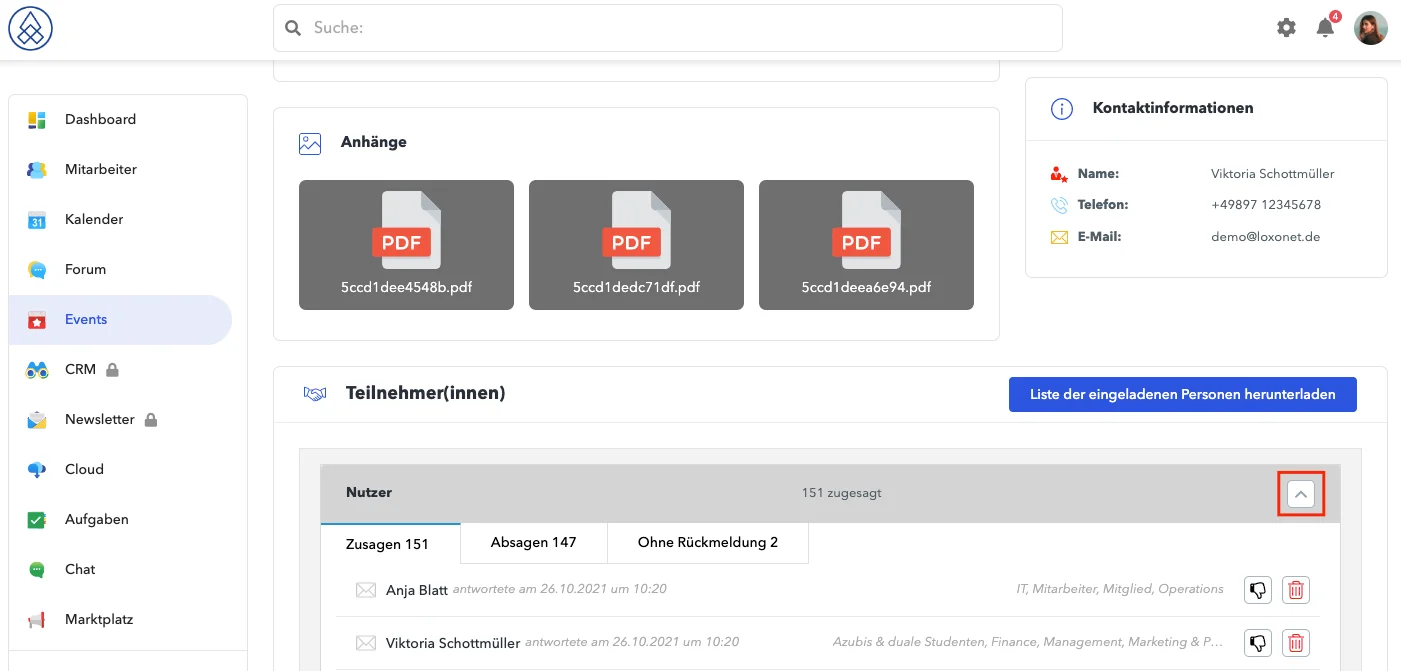
Teilnehmer von einer Veranstaltung exportieren, wie kann ich das machen?
Wählen Sie auf der Veranstaltungsseite die Option Liste der eingeladenen Personen herunterladen. 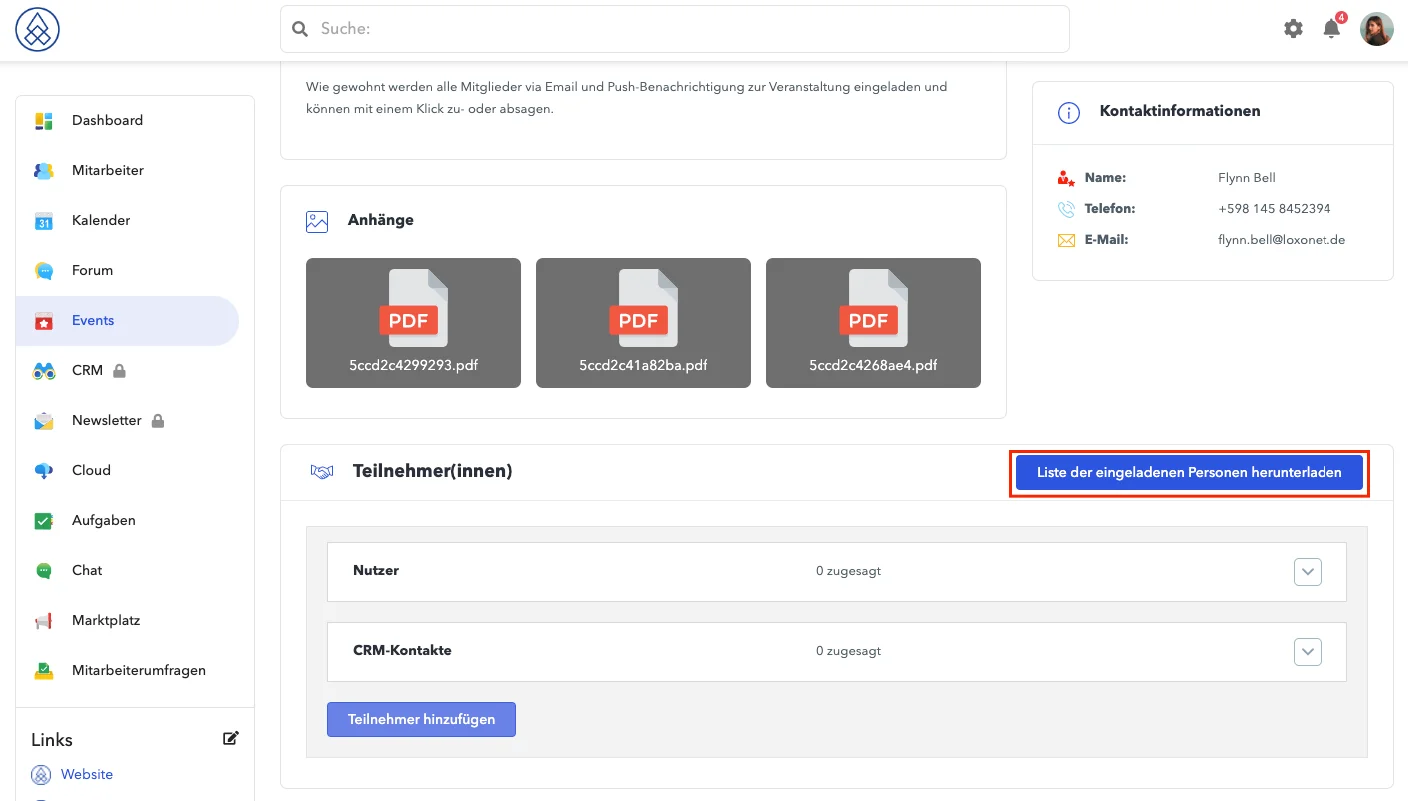
Versand von Einladungen zum Event, Erinnerungen und persönlichen Nachrichten.
Die Schaltfläche Einladungen senden wird angezeigt, nachdem neue Benutzer oder Gäste zu einem Event eingeladen wurden.
Sie können diese Schaltfläche nur einmal verwenden, aber wenn Sie neue Benutzer oder Gäste hinzufügen, wird die Funktion wieder verfügbar und die Einladungen werden nur an neue Personen gesendet.
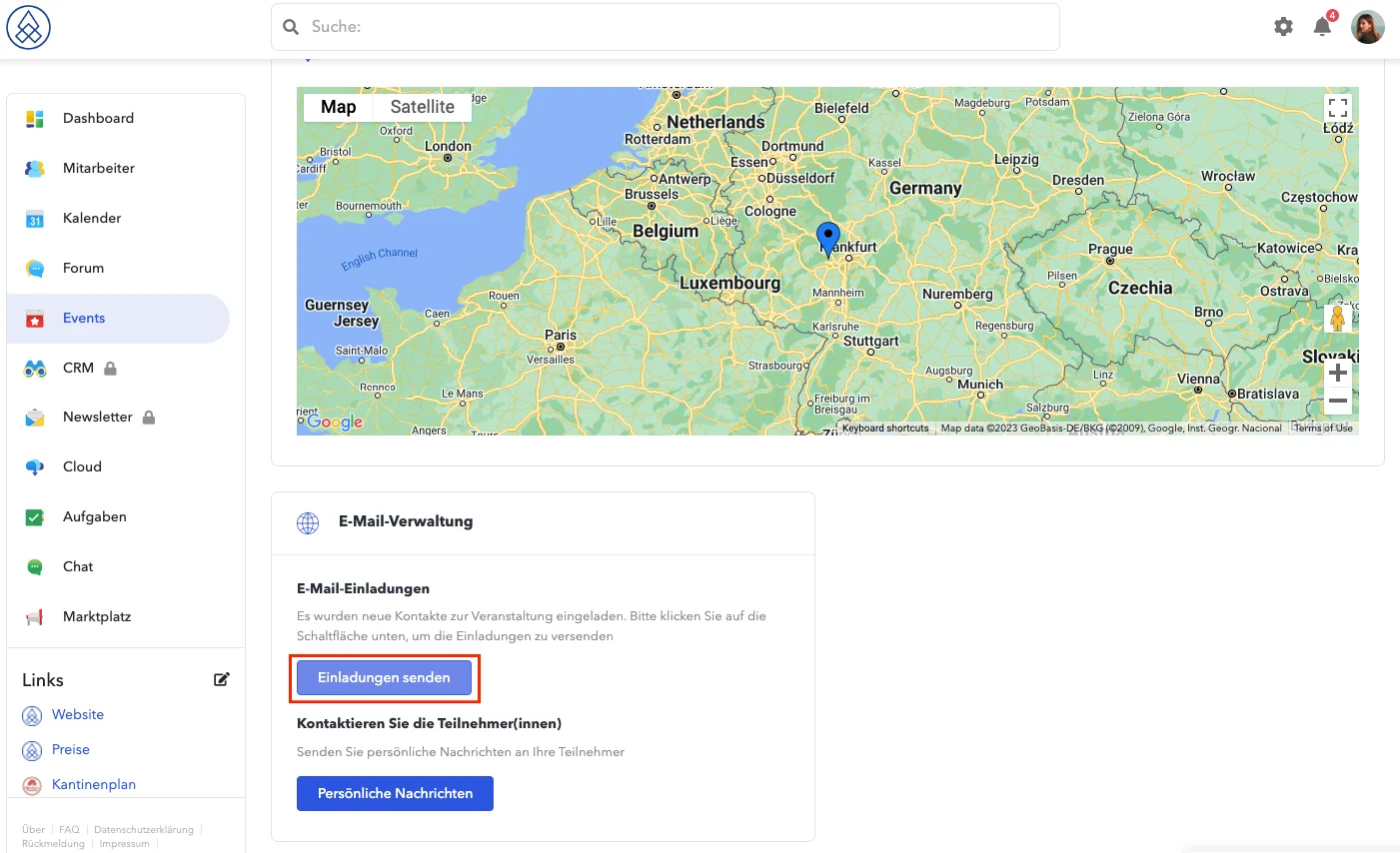
Sobald die Einladungen verschickt werden, wird die Schaltfläche zum Versenden von Erinnerungen verfügbar.
Sie können diese Schaltfläche nur einmal verwenden, aber wenn Sie neue Benutzer oder Gäste hinzufügen, wird die Funktion wieder verfügbar und die Erinnerungen werden nur an neue Personen gesendet.
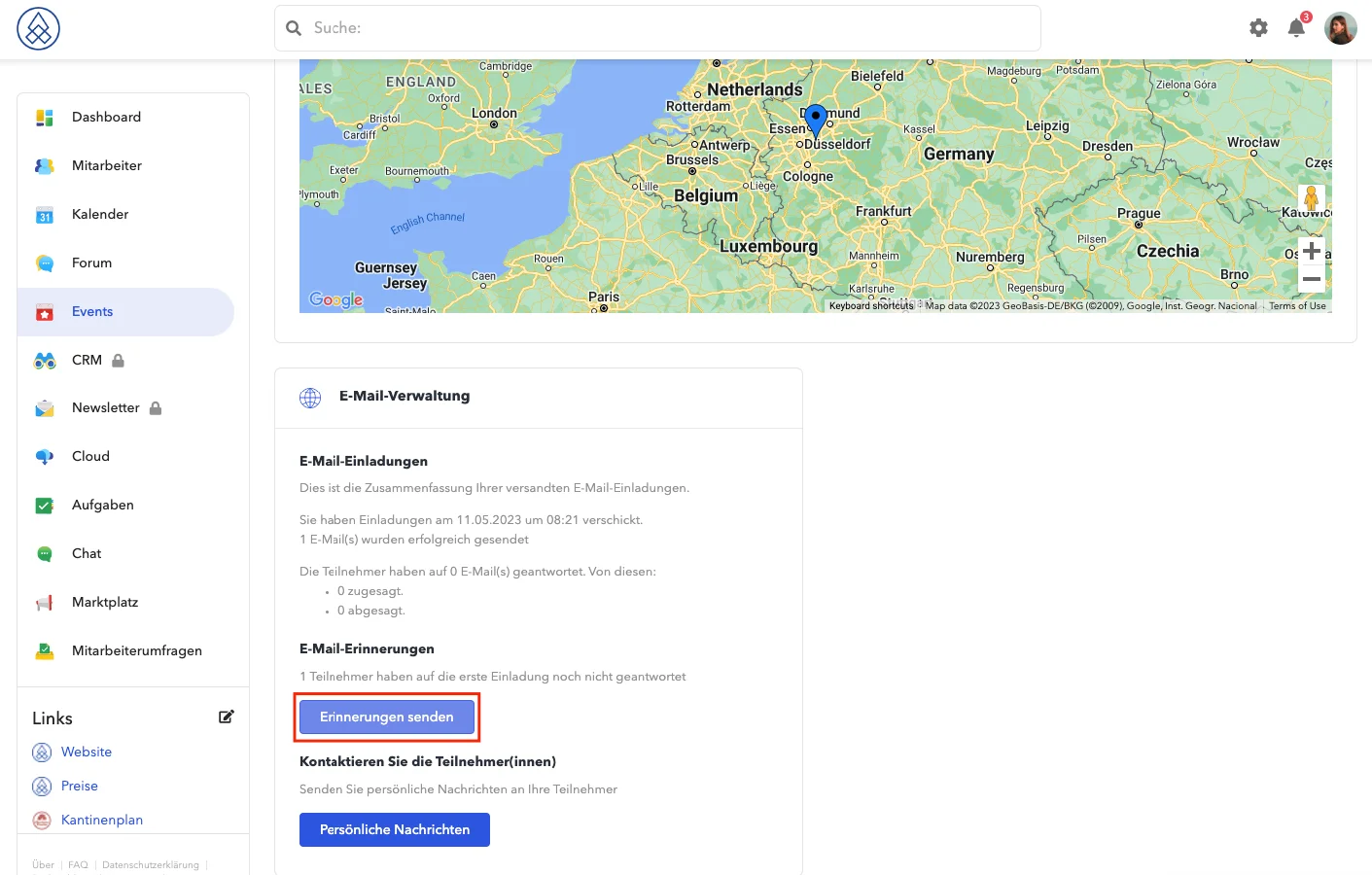
* Erinnerungen können nur an Nutzer verschickt werden, die noch nicht ihre Teilnahme angenommen oder abgelehnt haben.
Sie können auch jedem bestätigten Nutzer eine private Nachricht schreiben. Gehen Sie dazu auf die Eventseite, klicken Sie auf Persönliche Nachrichten und wählen Sie die Teilnehmer aus.
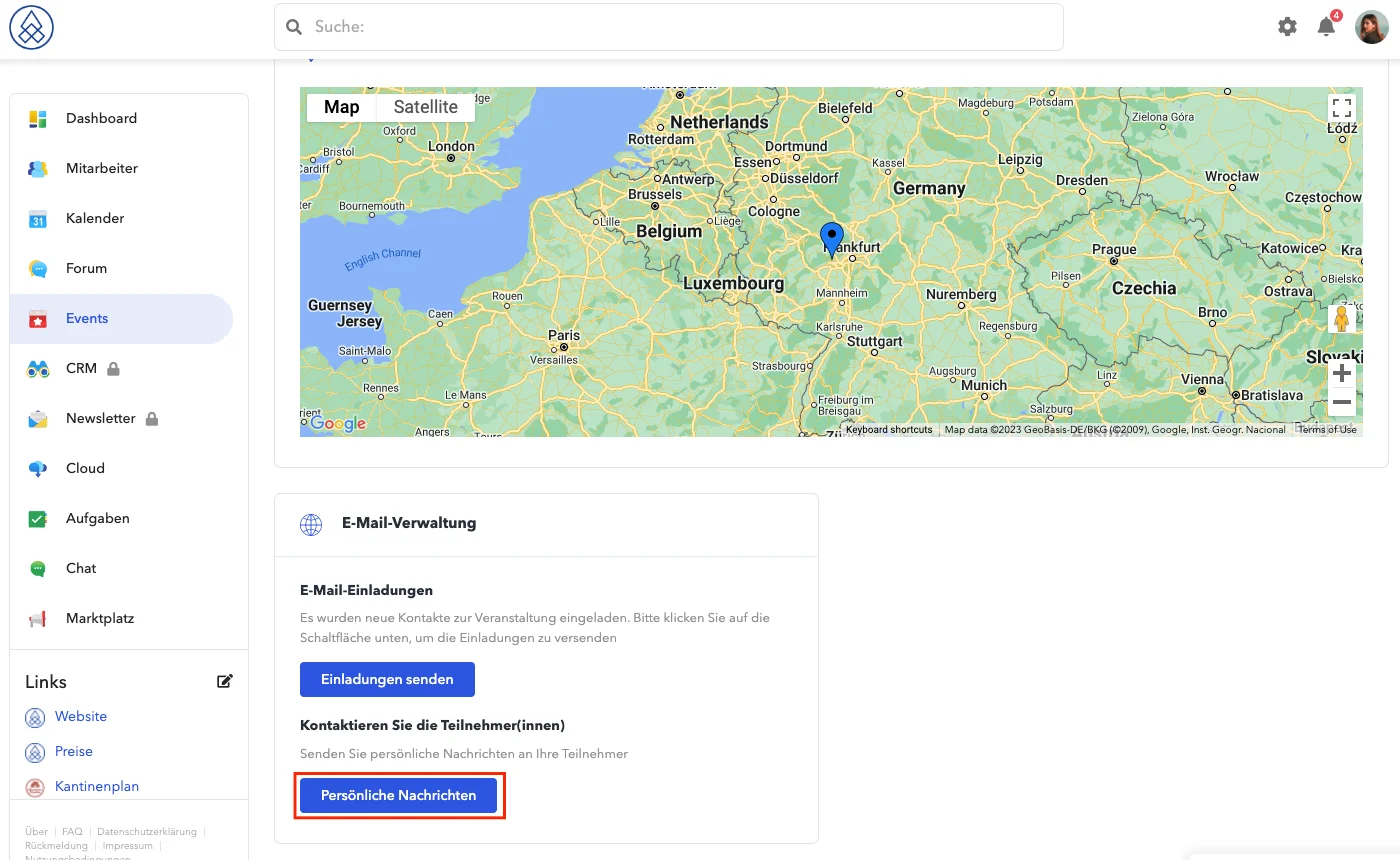
Wir haben vergessen, zu einem Event eine komplette Nutzergruppe (CRM) einzuladen. Ist dieses nachträglich noch möglich?
Sie können beim Erstellen eines Ereignisses die gewünschten Benutzergruppen auswählen.
Sie können auch weitere Gruppen zu dem Event hinzufügen, indem Sie zu den Event-Ereigniseinstellungen gehen.
Klicken Sie dann auf das Feld Nutzergruppen auswählen Wählen Sie im erscheinenden Fenster die gewünschte Gruppe aus.
Und vergessen Sie nicht, auf Speichern zu klicken. Sie können dann Einladungen an die zuletzt ausgewählten Benutzer senden, indem Sie auf Einladungen Senden klicken.
* Bitte beachten Sie, dass wenn Sie beim Anlegen eines Events Teilnehmer individuell auswählen gewählt haben, haben Sie Möglichkeit nur einzelne Benutzer hinzufügen!
Warum sind die Event-Einladungen nicht an CRM-Kontakte versandt worden?
Hierfür kann es mehrere Ursachen geben, welche mit Ihren individuellen Einstellungen verknüpft sind.
Ursache 1 Die wahrscheinlichste Ursache ist diese, dass bei den CRM-Kontakten die E-Mail-Zustellung für Event-Einladungen nicht aktiviert ist. Sie können dies überprüfen, indem Sie Klicken in Ihrer CRM Liste den Namen, der gewünschten Person, an.
Nun werden Ihnen alle Informationen und Einstellungen angezeigt. Um diese zu bearbeiten, klicken Sie bitte auf den orangenen Stift unten links im Fenster & aktivieren dann das Feld Dem Kontakt dürfen Event-Einladungen via Email zugestellt werden & klicken Sie dann auf Speichern. 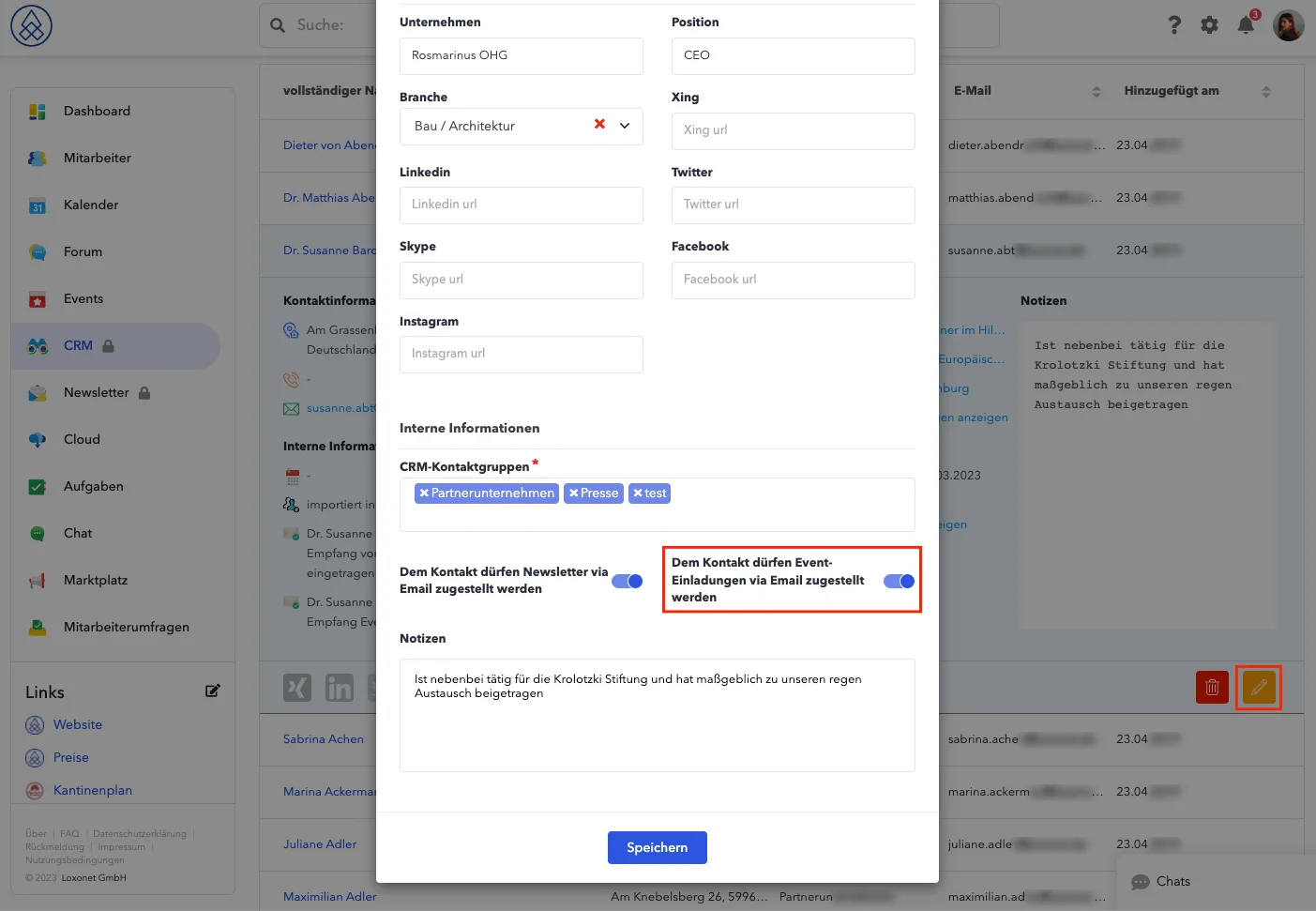
Hinweis: Die Administratoren können im Admin-Panel unter Emails -> Emailverlauf sehen, welche E-Mails angekommen sind und welche nicht.
Ursache 2 Es ist möglich, dass Ihr CRM-Kontakt aus der CRM-Kontaktliste gelöscht wurde.
Kann man Events auch ohne einen Teilnehmer abspeichern?
Events können nur mit mindestens einem Teilnehmer gespeichert werden. Dieser Teilnehmer kann aber auch der Ersteller selbst sein.
Kann ich ein individuelles Titelbild für eine Veranstaltung einstellen? Wie kann ich ein Titelbild ändern?
Wenn Sie eine Veranstaltung erstellen, können Sie unter Titelbild (dafür etwas nach unten scrollen) eines der Standardprofilbilder wählen oder eines Ihrer Wahl von Ihrem Computer hochladen.
Eigene Bilder können als Veranstaltungsbanner per Click & Drop oder durch Dateiauswahl hinzugefügt werden.
Da das Titelbild sich momentan noch nicht verschieben lässt, wird immer die Mitte des Bildes zur Anzeige ausgewählt. Als ideale Größe hierfür empfehlen wir Ihnen Bilder mit einer Pixelbreite von mind. 800px.
Im Admin-Panel können Administratoren darüber hinaus selbst gewählte Standard-Titelbilder festlegen.
Anhänge.
Zurzeit können nur PDF-Dateien zur Veranstaltung hinzugefügt werden.
Nach dem Speichern ändert sich die Adresse
Wir verwenden Google Maps, um den Standort anzuzeigen. Bei der Eingabe eines Ortes wählt der Nutzer eine der von Google vorgeschlagenen Adressen aus. Der Standort wird als die genauen Koordinaten gespeichert, die Google uns gibt. Nach dem Speichern des Ereignisses wird der Ort als Markierung auf der Karte angezeigt. Leider kann es sein, dass die Koordinaten dieses Markers näher an einer anderen Adresse liegen und die Adresse deshalb nicht korrekt angezeigt wird. Um dies zu beheben, kann man beim Bearbeiten eines Ereignisses die Koordinaten auswählen und die Markierung manuell an der richtigen Stelle platzieren, damit alles korrekt gespeichert wird.
Wie kann man die Veranstaltung privat machen?
Wie wähle ich aus, wer an der Veranstaltung teilnehmen wird und wer nicht?
Link für externe Gäste. Wie kann ich den nachträglich generieren?
Wie kann ich "Externe Kontakte" zu einem Event hinzufügen?
Wie kann ich schauen, wer sich zum Event angemeldet hat?
Teilnehmer von einer Veranstaltung exportieren, wie kann ich das machen?
Versand von Einladungen zum Event, Erinnerungen und persönlichen Nachrichten
Warum sind die Event-Einladungen nicht an CRM-Kontakte versandt worden?